XP系统两台电脑共享文件办法?
XP系统两部电脑共享文件办法,很多朋友大概会需要会用到两台电脑来共享一些文件,如果无网络的话,该如何办呢?其实在这种电脑共享文件环境能够给大家的工作效率带来很大的提升。那么两台电脑怎么共享文件呢?下面,小编就给我们带来了两台电脑共享文件的图文讲解了。
两台电脑共享文件的操作办法
按“win + R”点击运行,写入“conrtol”,打开确认,点击控制面板,
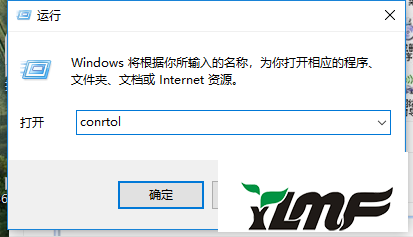
找到“网络连接”点击。
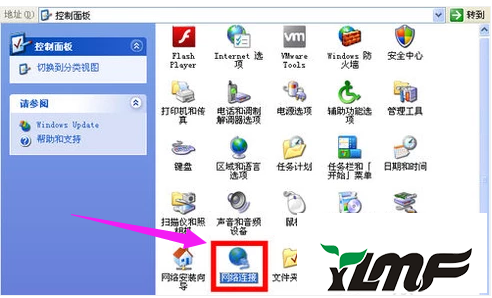
右击“本地连接”,选中“属性”。

双击“Internet协议(TCP/IP)”。
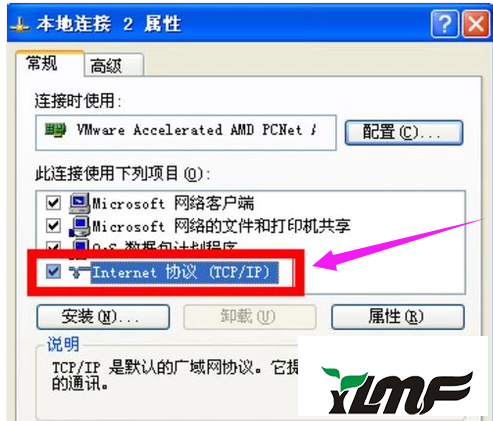
选中“使用下面IP地址”。
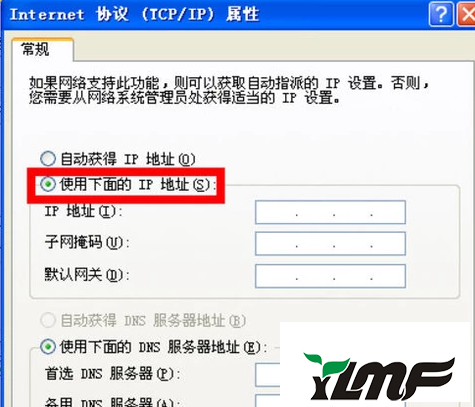
在“ip地址”和“子网掩码”分别写入“192.168.1.55”和“255.255.255.0”,打开“确定”。
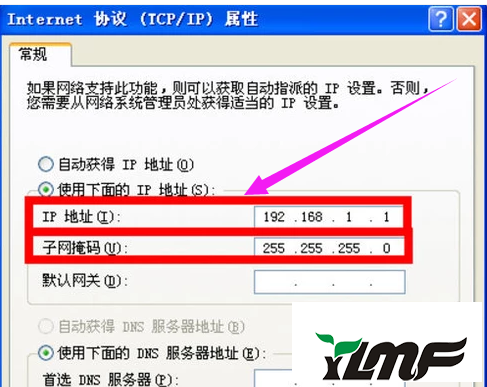
在“电脑B”上重复上述步骤,“ip地址”和“子网掩码”改成“192.168.1.66”和“255.255.255.0”“确定”。
按“win + R”点击运行,写入gpedit.msc”“确定”
展开“Windows设置”--“本地策略”--“安全选项”。
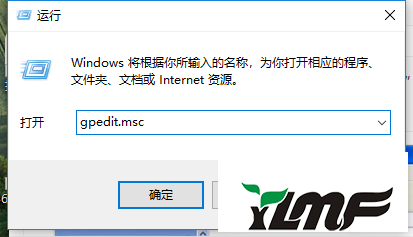
将“帐户: 使用空白密码的本地帐户只允许进行控制台登录”双击,双击改为“已停用”并确定。
共享需要访问的文件夹:右键“文件”,选中“属性”,选中“共享”,打开“共享此文件夹”,最后打开“确定”。
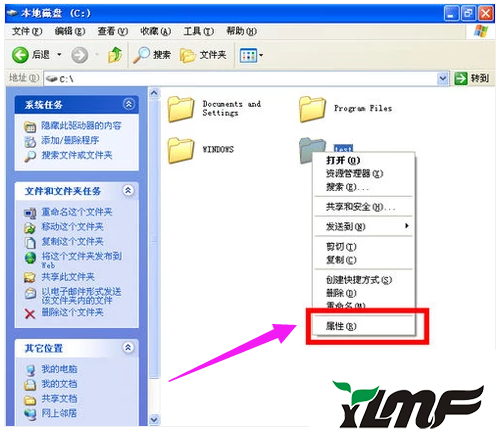
最后在“电脑A”上访问“电脑B”,在电脑A上按“win + R”点击运行,写入“\\192.168.1.2\test”,打开“确定”,就可以访问文件了。
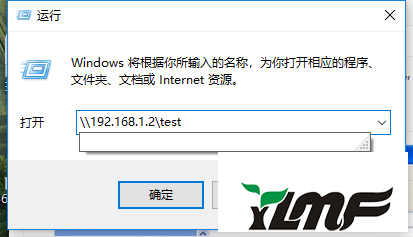
以上就是XP系统两台电脑共享文件的操作办法。




